Transferet de dossiers
Cette fonctionnalité doit être activée au préalable par Fabasoft 4teamwrok pour pouvoir être utilisée.
Un transfert de dossier permet de copier un dossier dans un autre mandant. Cela nécessite toutefois que celui-ci soit clôturé.
Pour démarrer un transfert de dossier, le dossier à transférer peut être ouvert et sélectionné dans le menu Créer un transferet en attente.
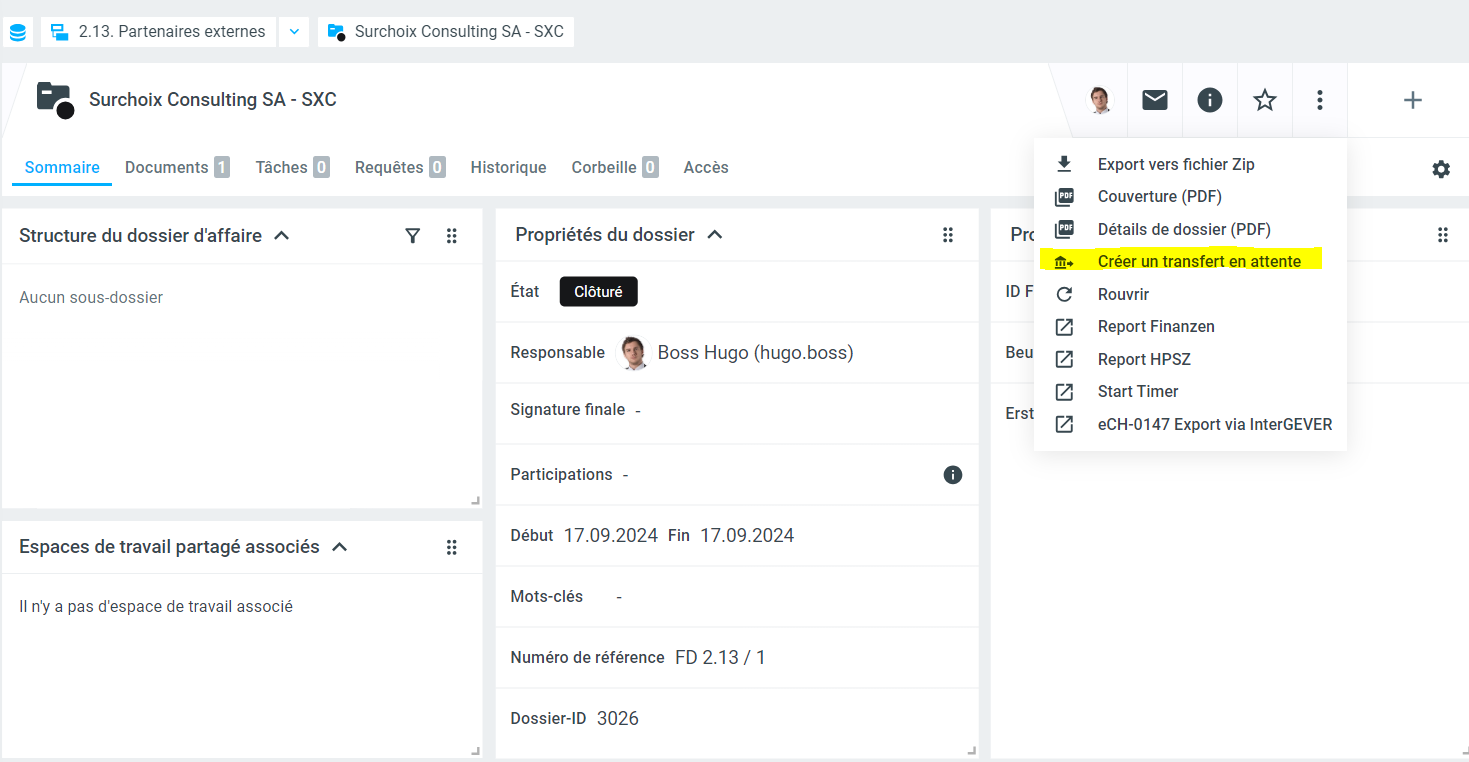
Ici, il est possible de sélectionner le mandant cible et de saisir la validité de la demande, un titre et un message pour le destinataire. Après l'envoi, la boîte de réception du mandant cible reçoit une notification et peut confirmer le transfert.
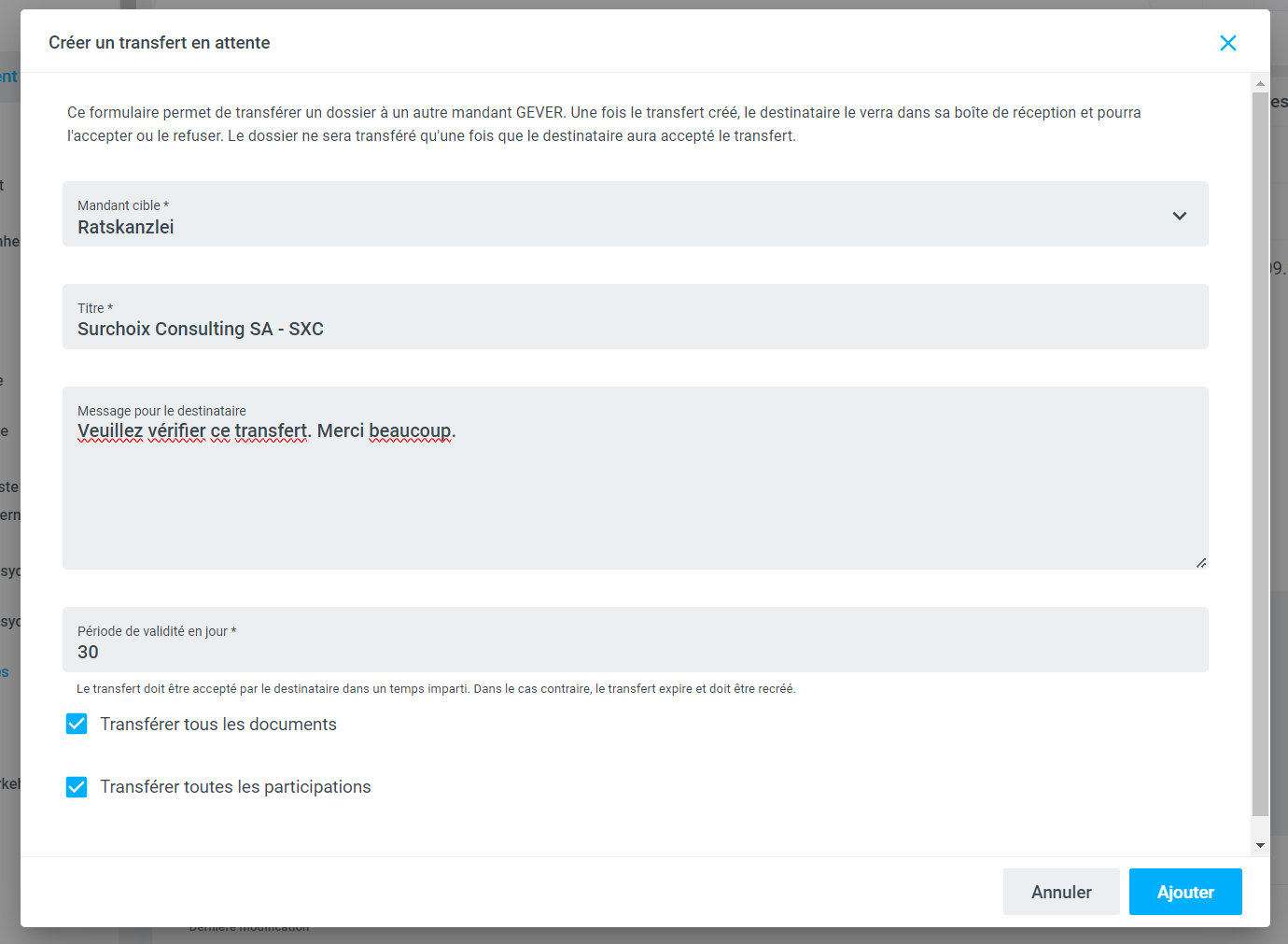
Dans la boîte de réception, le transfert de dossier apparaît dans une zone séparée sous la rubrique
« Tâches ». Tous les transferts de dossiers créés ainsi que les demandes expirées y sont affichés.
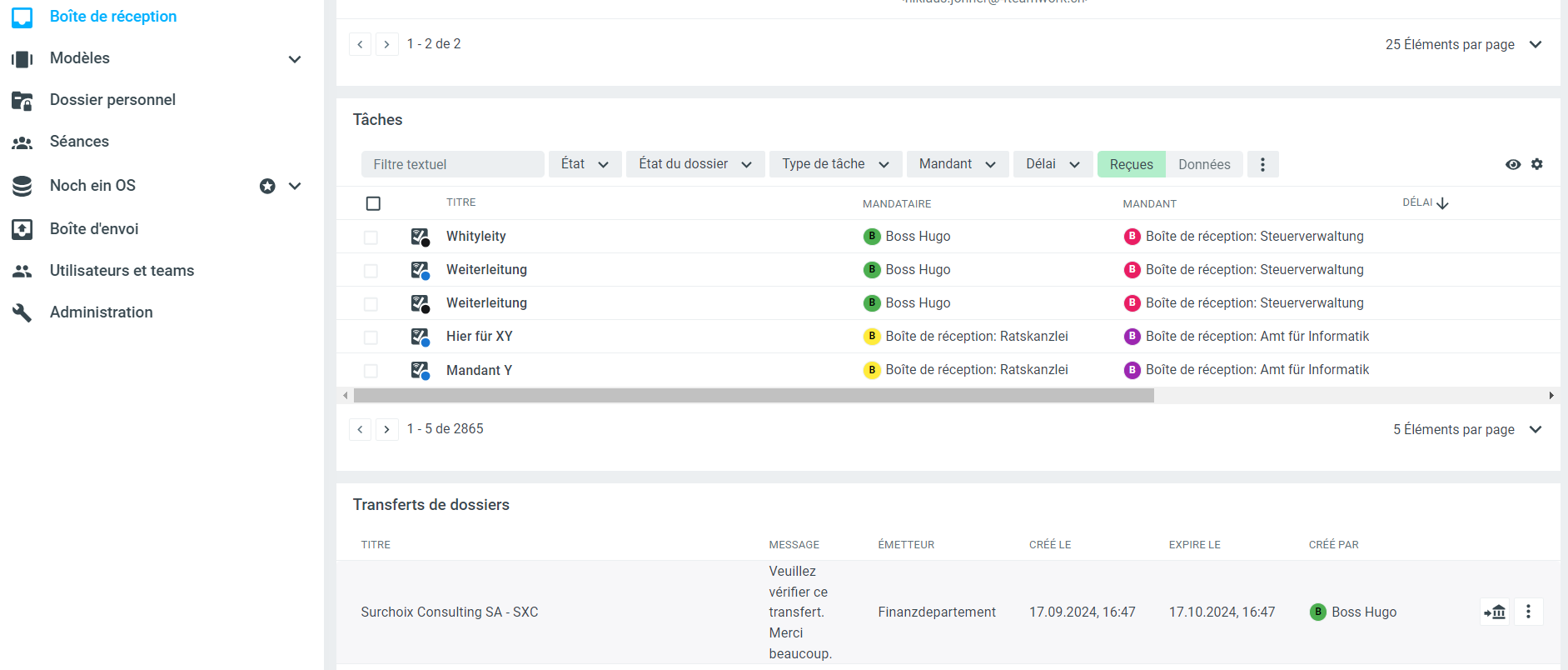
Le transfert peut être effectué via Transférer dossier.
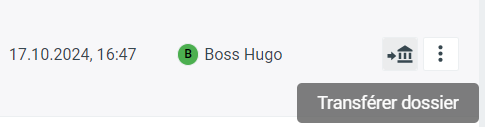
Si, par contre, la demande doit être annulée, il est possible de sélectionner Effacer à l'aide des 3 points.
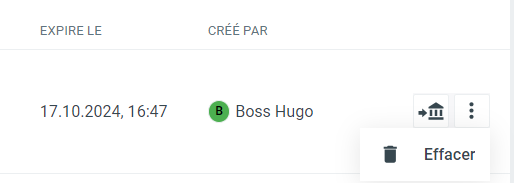
La personne responsable peut alors choisir la position de classement souhaitée, où le dossier doit être classé.
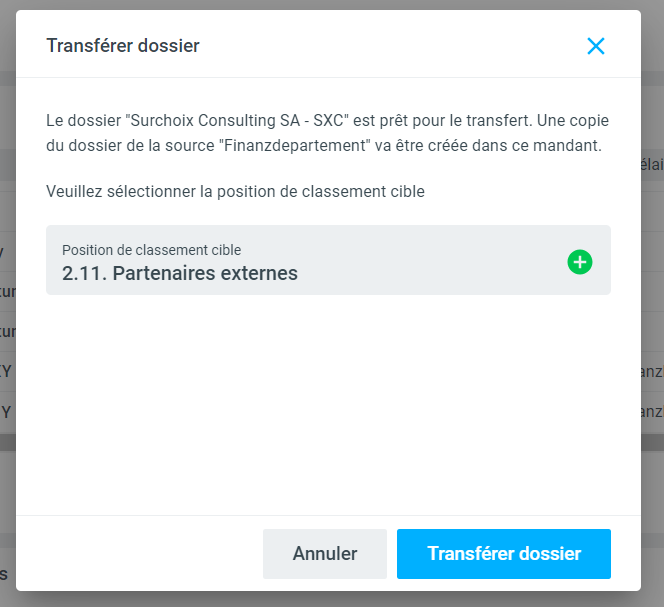
Le dossier et son contenu sont maintenant créés à cet endroit. Une fois l'opération terminée, le dossier créé peut être affiché via Vers le dossier.
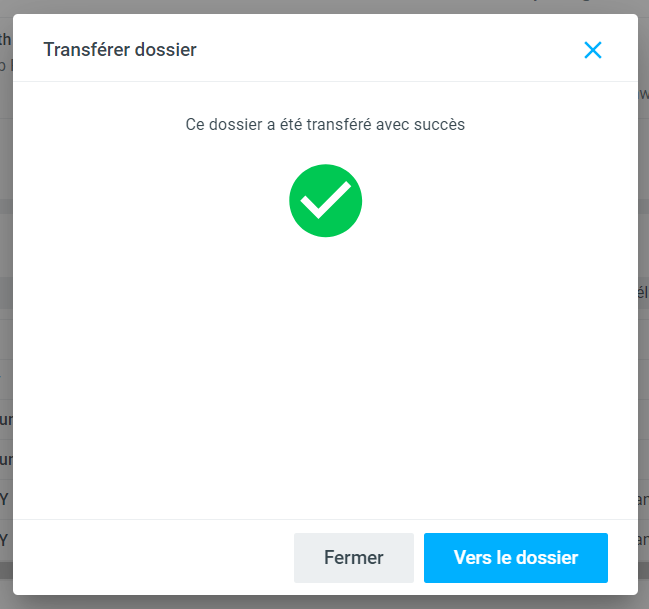
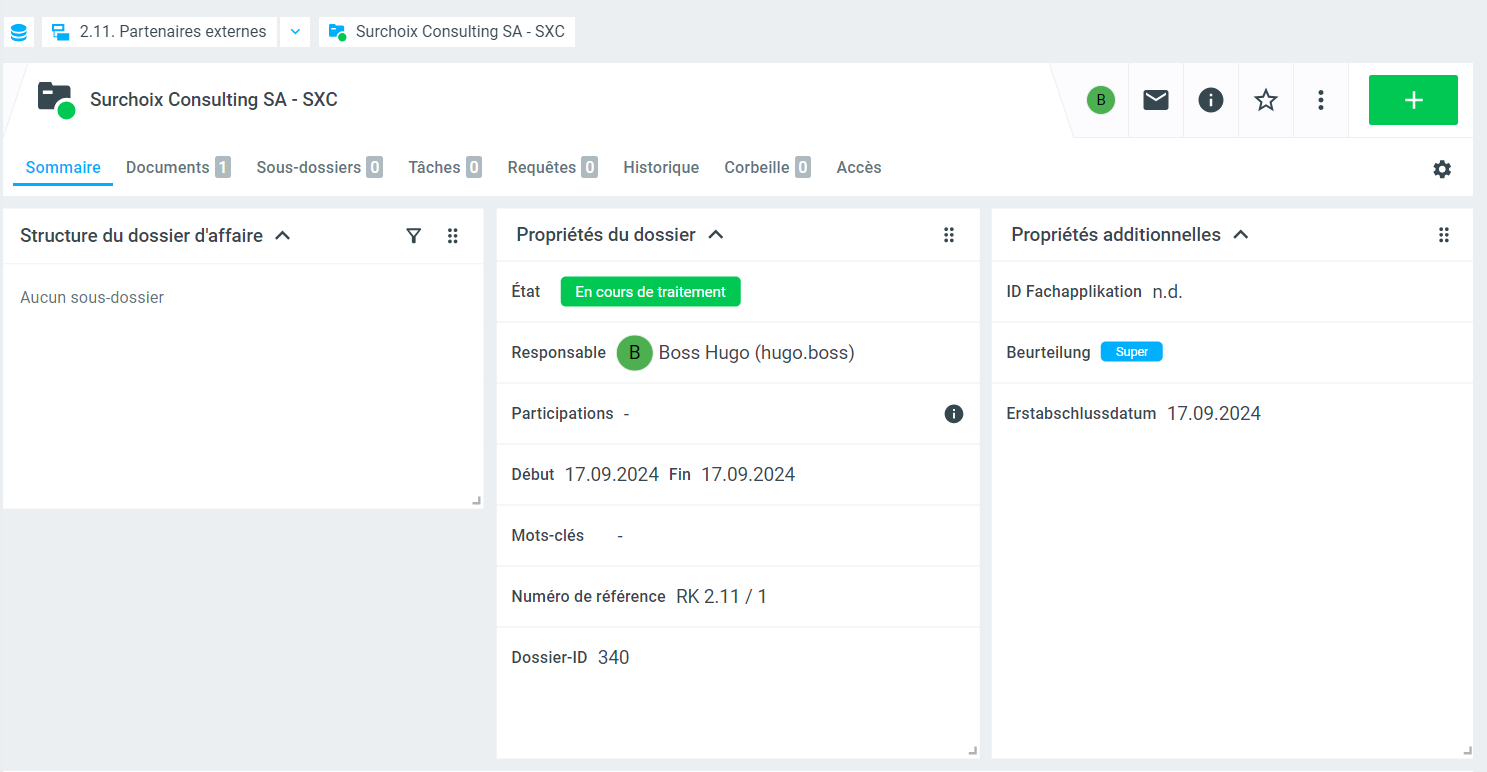
Dans le l’historique, le transfert de dossier est noté aussi bien dans le dossier d'origine que dans le dossier transféré.
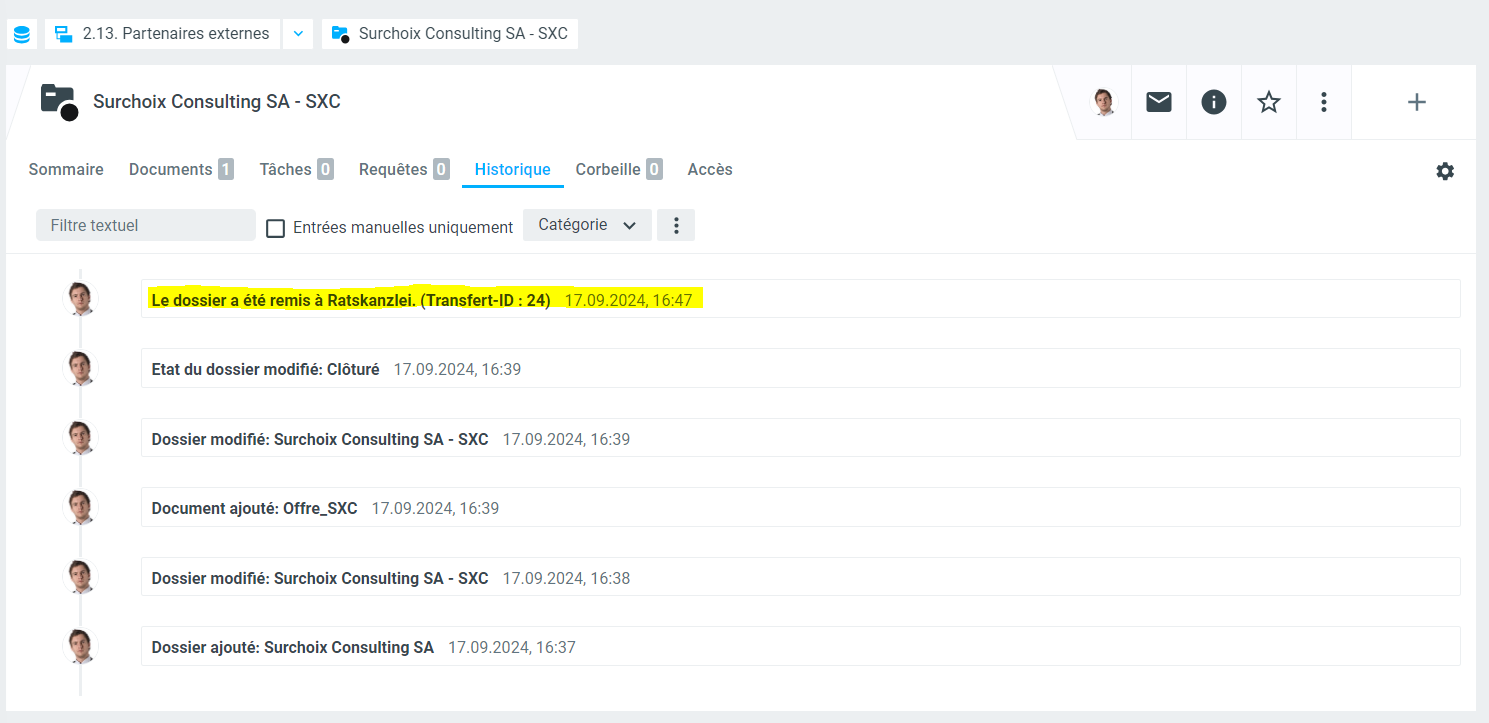
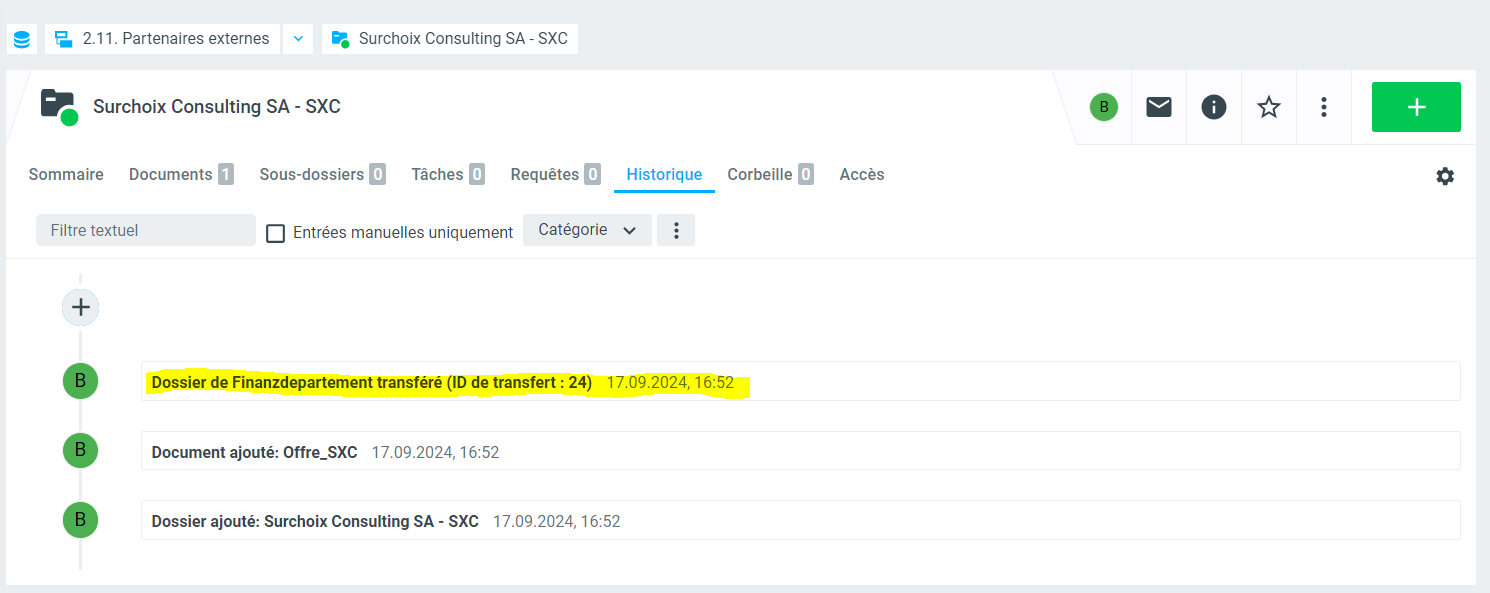
%20(1).png)